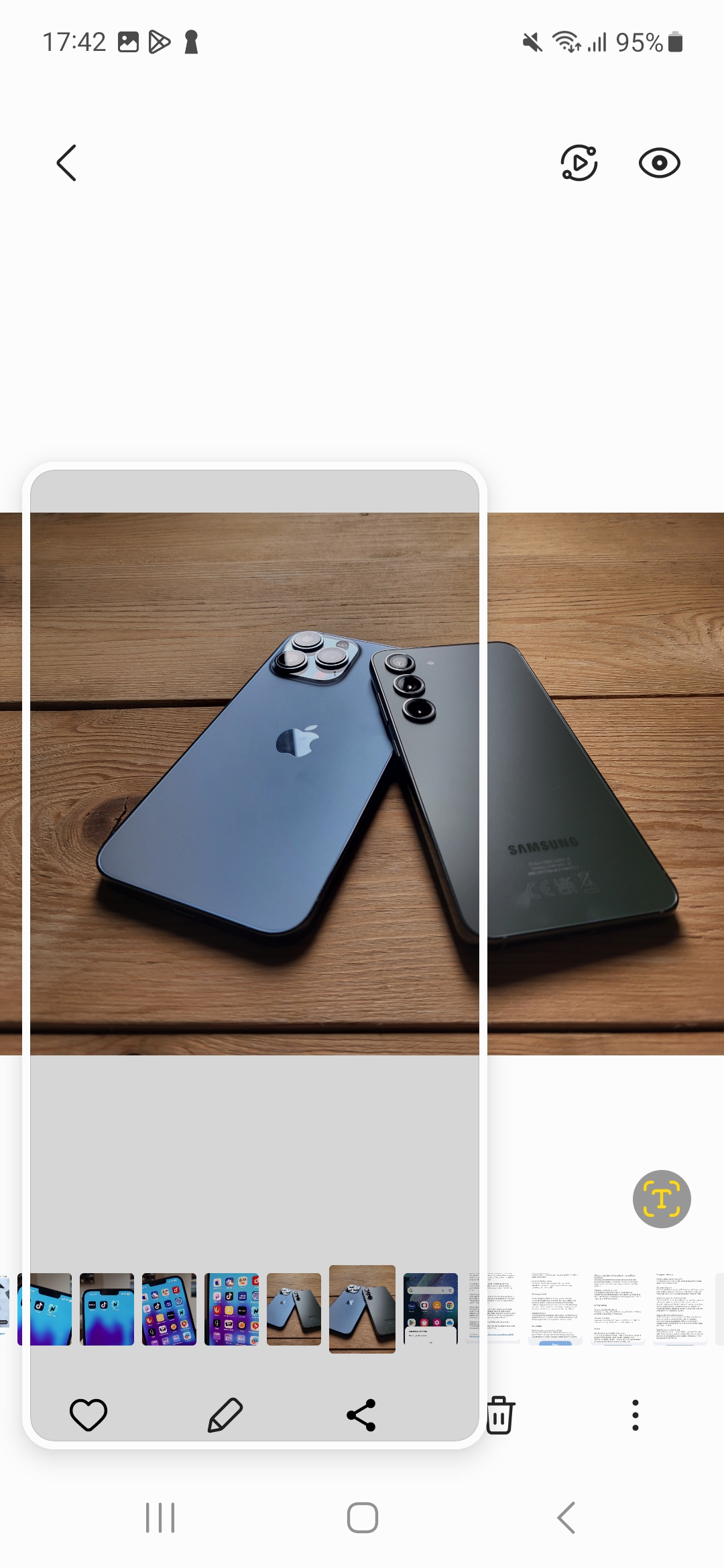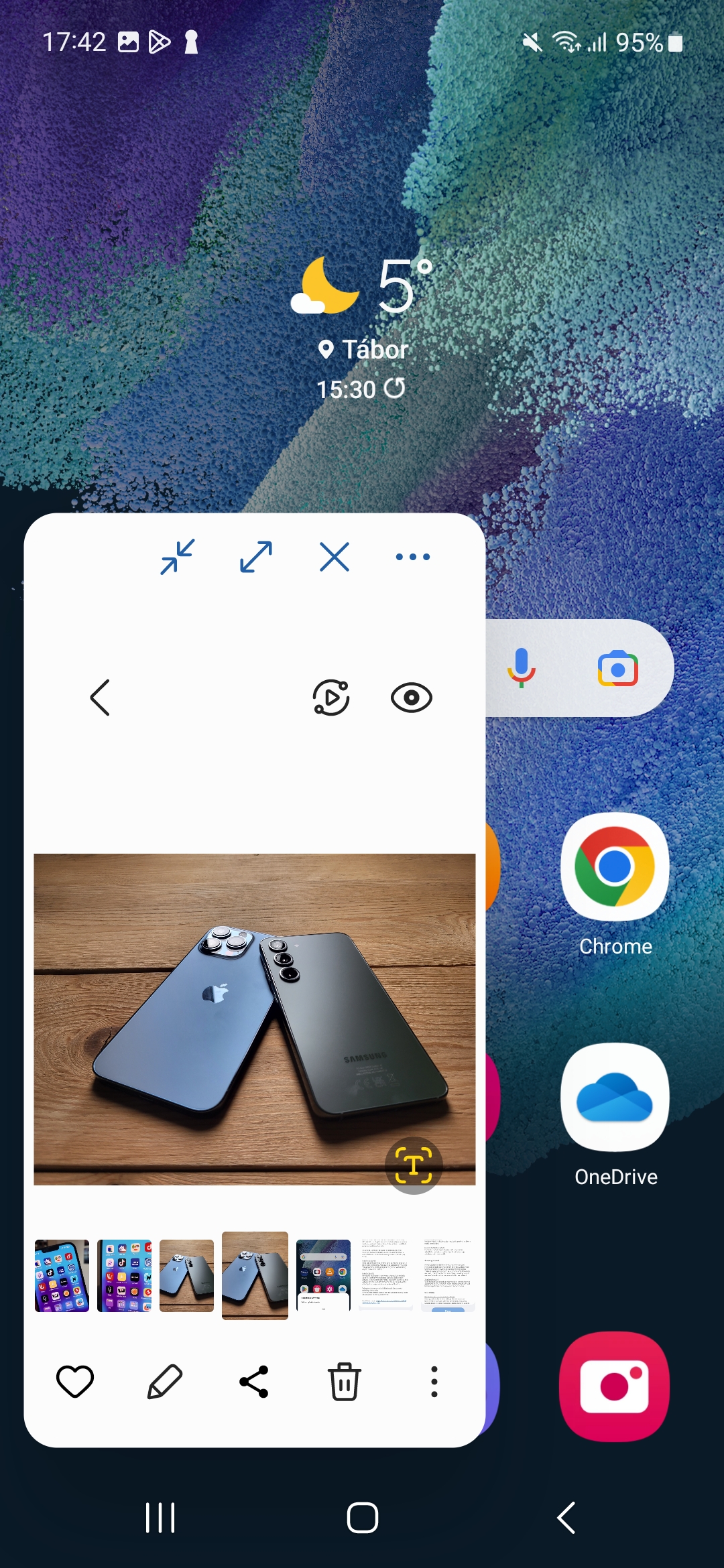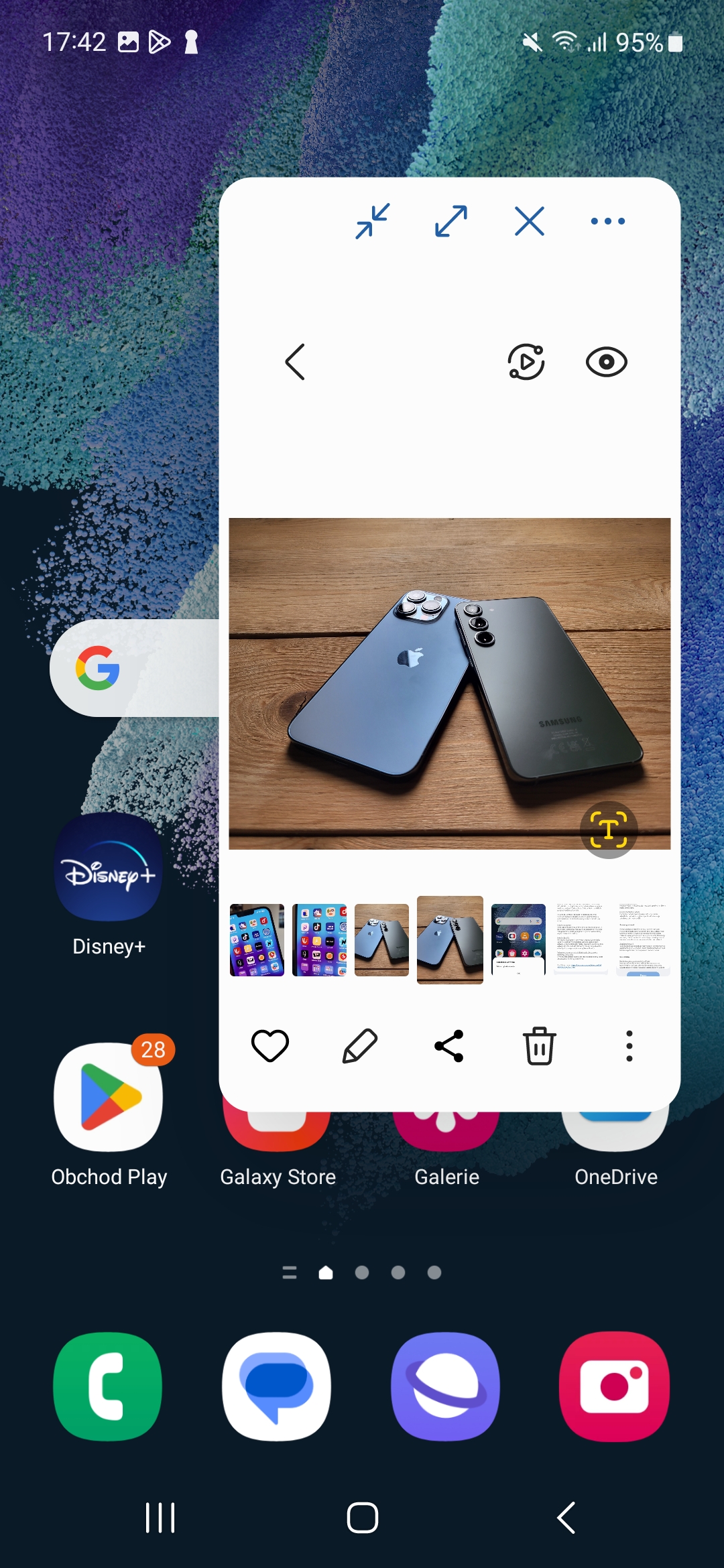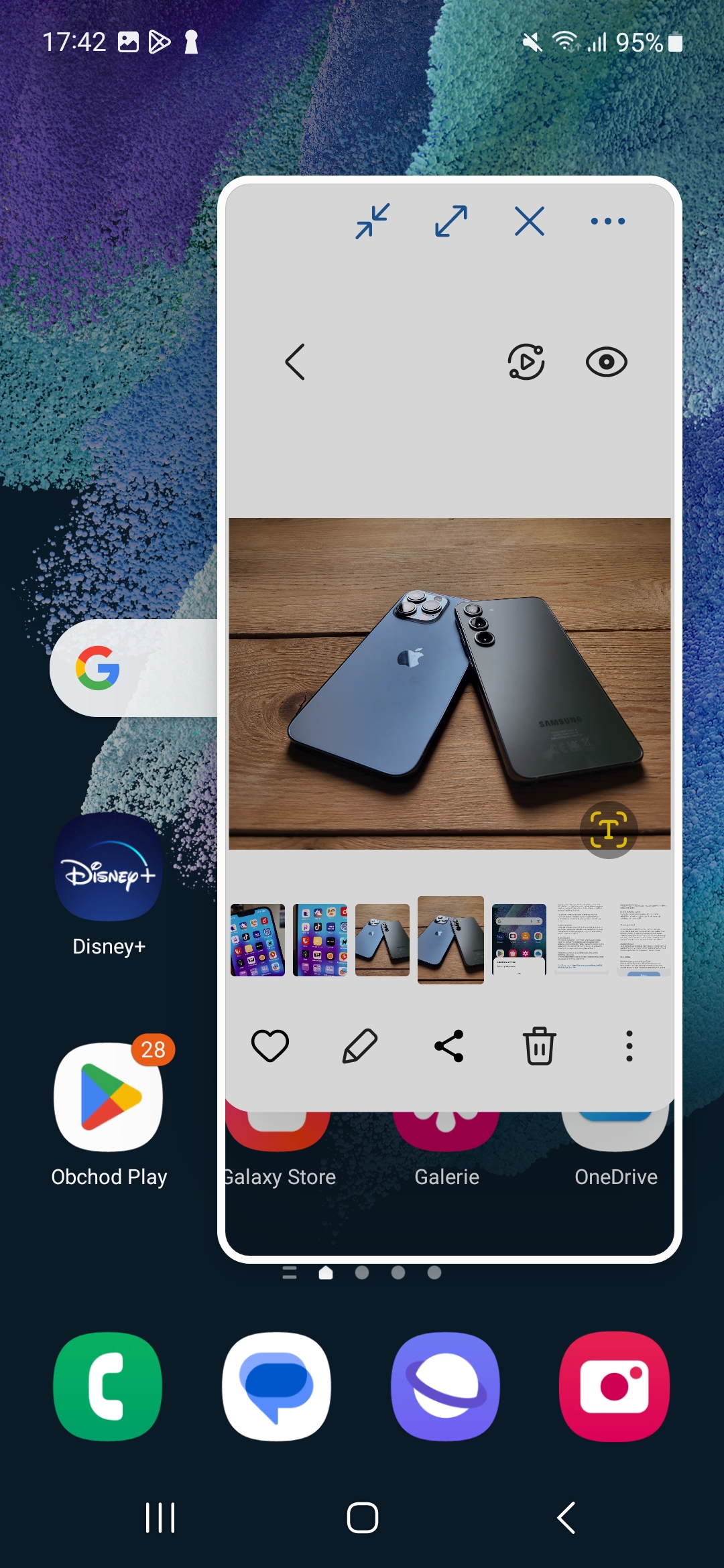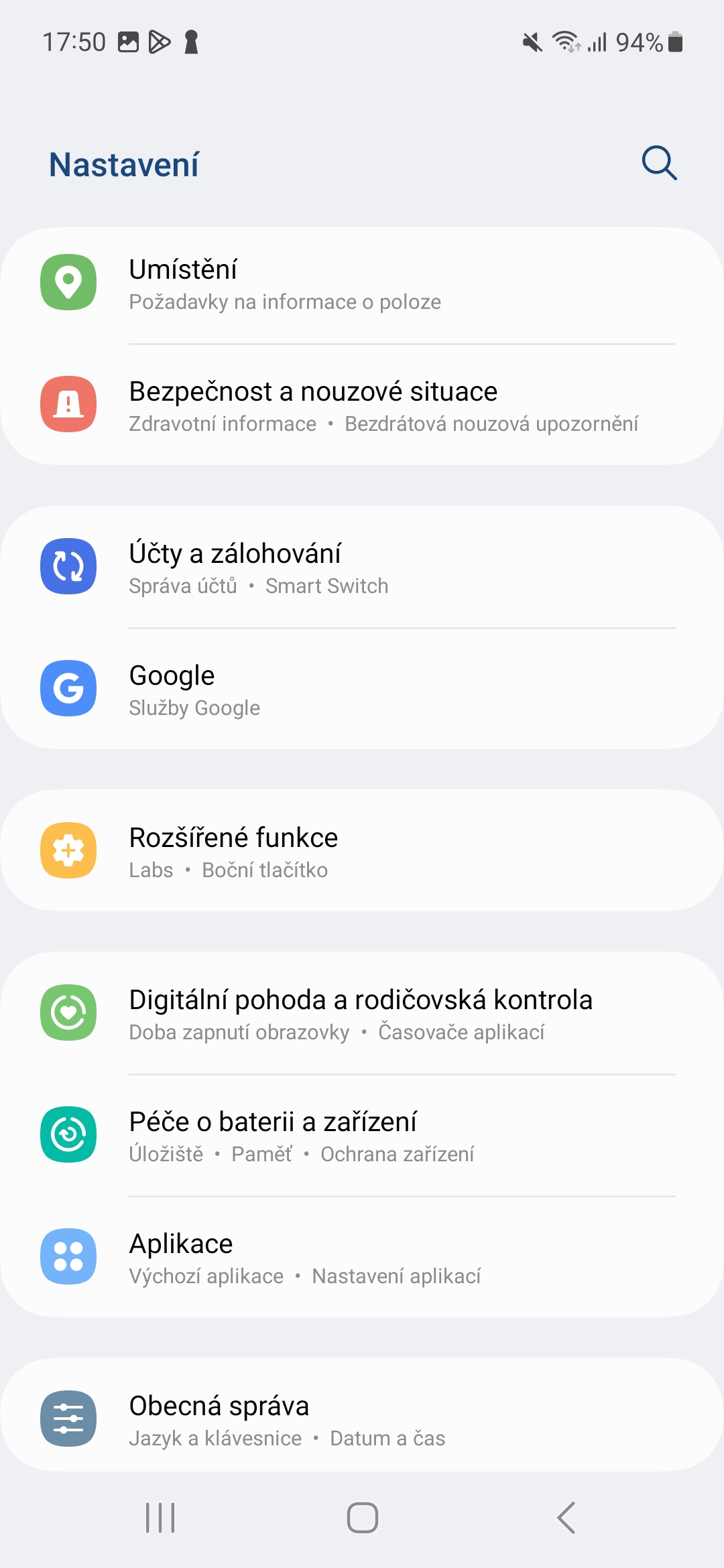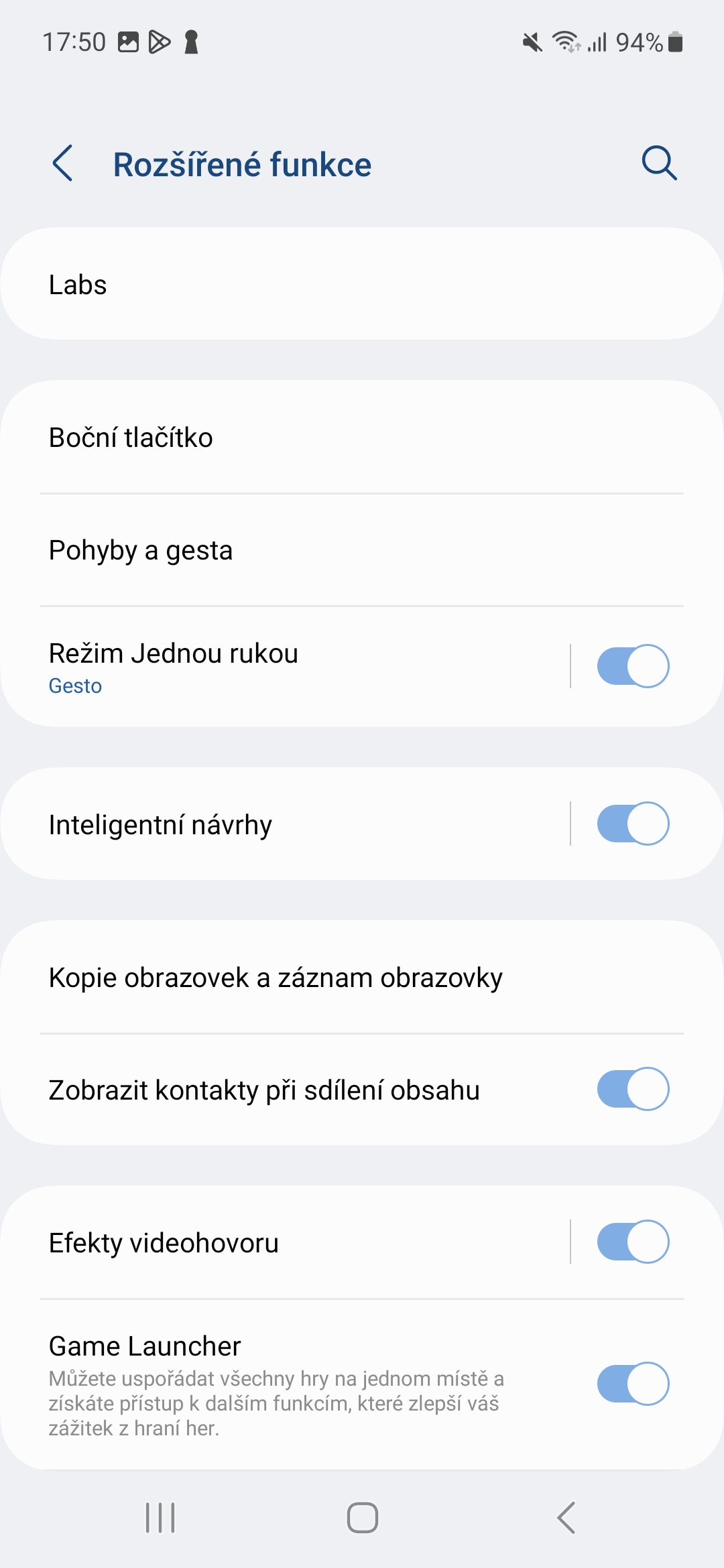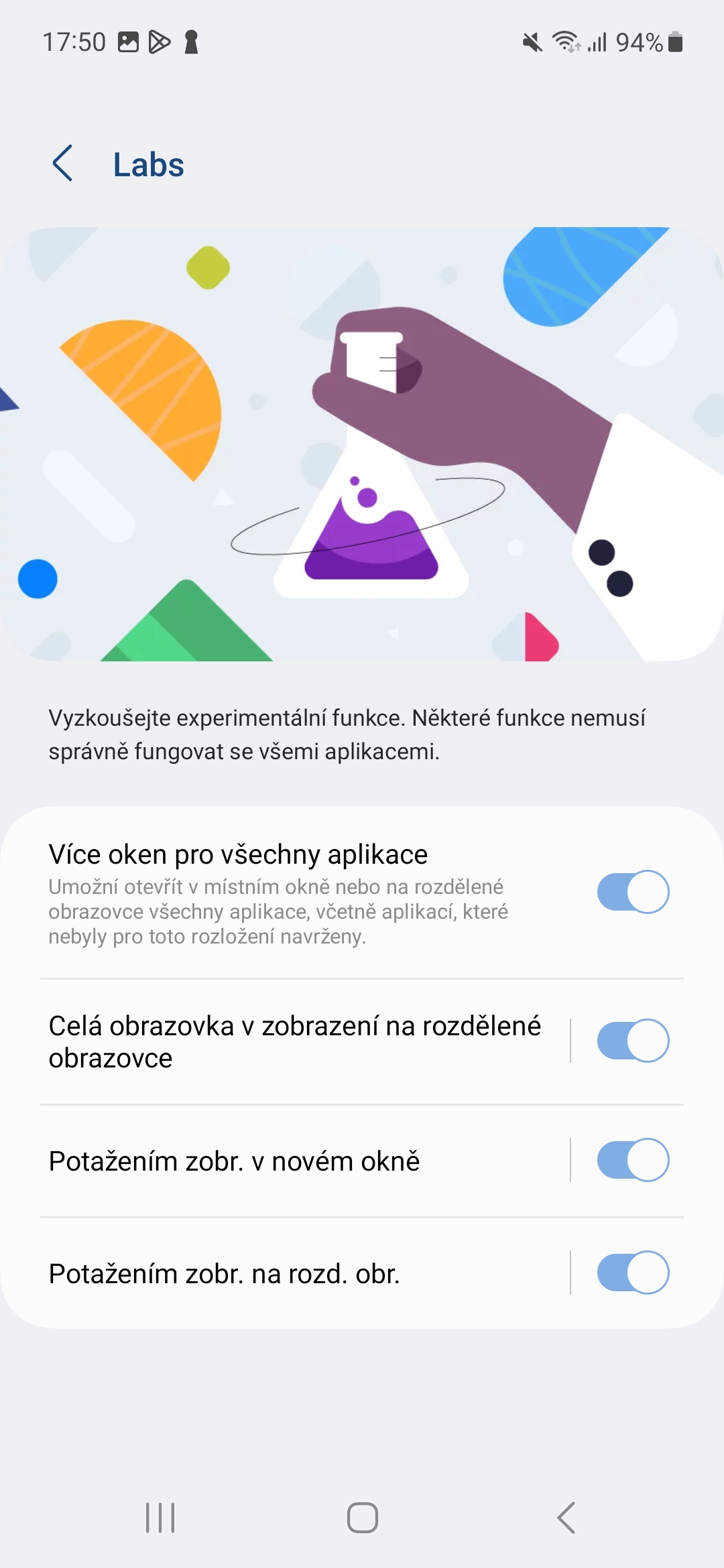Samsung ໄດ້ປັບປຸງການເຮັດວຽກຫຼາຍຢ່າງໂດຍພື້ນຖານດ້ວຍການເປີດຕົວ One UI 4.1.1 ສໍາລັບແທັບເລັດ ແລະໂທລະສັບທີ່ສາມາດພັບໄດ້ທີ່ເລືອກ. ໂດຍສະເພາະ, ມັນໄດ້ນໍາເອົາທ່າທາງໃຫມ່ທີ່ເຮັດໃຫ້ການເຂົ້າເຖິງ Split-Screen ແລະ Pop-Up View ເຮັດວຽກເປັນທໍາມະຊາດຫຼາຍຂຶ້ນ. ແຕ່ດ້ວຍ One UI 5.1, ມັນໃຊ້ເວລາຫຼາຍໜ້າວຽກຕື່ມອີກ.
ໃນ One UI 5.1, Samsung ອີກເທື່ອຫນຶ່ງໃຫ້ຄວາມສົນໃຈກັບຄວາມສາມາດ multitasking ມືຖືທີ່ເປັນເອກະລັກຂອງຊອບແວຂອງມັນ, ເຊິ່ງສາມາດ envied ບໍ່ພຽງແຕ່ໂດຍຜູ້ຜະລິດອຸປະກອນອື່ນໆທີ່ມີ. Androidem, Google ແລະອື່ນໆ Apple ກັບລາວ iOS, ເຊິ່ງແມ່ນ 100 ປີຂ້າງຫນ້າຂອງ apes ໃນເລື່ອງນີ້. ດັ່ງນັ້ນ, One UI 5.1 ປັບປຸງທ່າທາງ Split-Screen ແລະ Pop-Up View ທີ່ມີຢູ່ແລ້ວ ແລະພະຍາຍາມເຮັດໃຫ້ການຜະລິດມືຖືເປັນປະສົບການທີ່ສະດວກກວ່າທີ່ຮູ້ຫນັງສື "ຢູ່ປາຍນິ້ວຂອງເຈົ້າ".
ເຈົ້າສາມາດສົນໃຈ

ການຫຼຸດຜ່ອນງ່າຍ
ຖ້າທ່ານຕ້ອງການຫຼຸດຜ່ອນຫຼືກົງກັນຂ້າມ, ຂະຫຍາຍຫນ້າຕ່າງຂອງແອັບພລິເຄຊັນໃຫ້ສູງສຸດໂດຍບໍ່ຈໍາເປັນຕ້ອງໄປຫາຕົວເລືອກເມນູ, ສິ່ງທີ່ທ່ານຕ້ອງເຮັດແມ່ນເລື່ອນນິ້ວມືຂອງທ່ານຈາກຫນຶ່ງໃນມຸມເທິງຂອງຈໍສະແດງຜົນ. ມັນທັນທີ, ມີກອບໂປ່ງໃສສະແດງໃຫ້ທ່ານເຫັນຂະຫນາດຂອງປ່ອງຢ້ຽມດັ່ງນັ້ນທ່ານສາມາດປັບມັນຢ່າງແທ້ຈິງຕາມຄວາມມັກຂອງທ່ານເອງ. ຈາກນັ້ນທ່ານສາມາດສະຫຼັບໄປເບິ່ງໜ້າຈໍທັງໝົດດ້ວຍໄອຄອນລູກສອນຢູ່ເບື້ອງຂວາເທິງ.
ແຍກໜ້າຈໍດ້ວຍແອັບພລິເຄຊັນທີ່ໃຊ້ຫຼາຍທີ່ສຸດ
ເມື່ອທ່ານເປີດໃຊ້ໜ້າຈໍແຍກ, ແອັບທີ່ໃຊ້ຫຼາຍທີ່ສຸດຂອງທ່ານຈະຖືກສະແດງ, ເລີ່ມຈາກອັນທີ່ໃຊ້ຫຼ້າສຸດ. ມັນເປັນເຄື່ອງມືທີ່ຊັດເຈນແລະໄວທີ່ຈະເປີດຕົວແອັບພລິເຄຊັນທີ່ທ່ານຕ້ອງການຢູ່ໃນປ່ອງຢ້ຽມທີສອງໂດຍບໍ່ຈໍາເປັນຕ້ອງຄົ້ນຫາມັນເລີຍ. ມັນບໍ່ສັບສົນ, ແຕ່ມັນປະຫຍັດວຽກຫຼາຍຖ້າທ່ານໃຊ້ການແບ່ງປັນປ່ອງຢ້ຽມເລື້ອຍໆ.
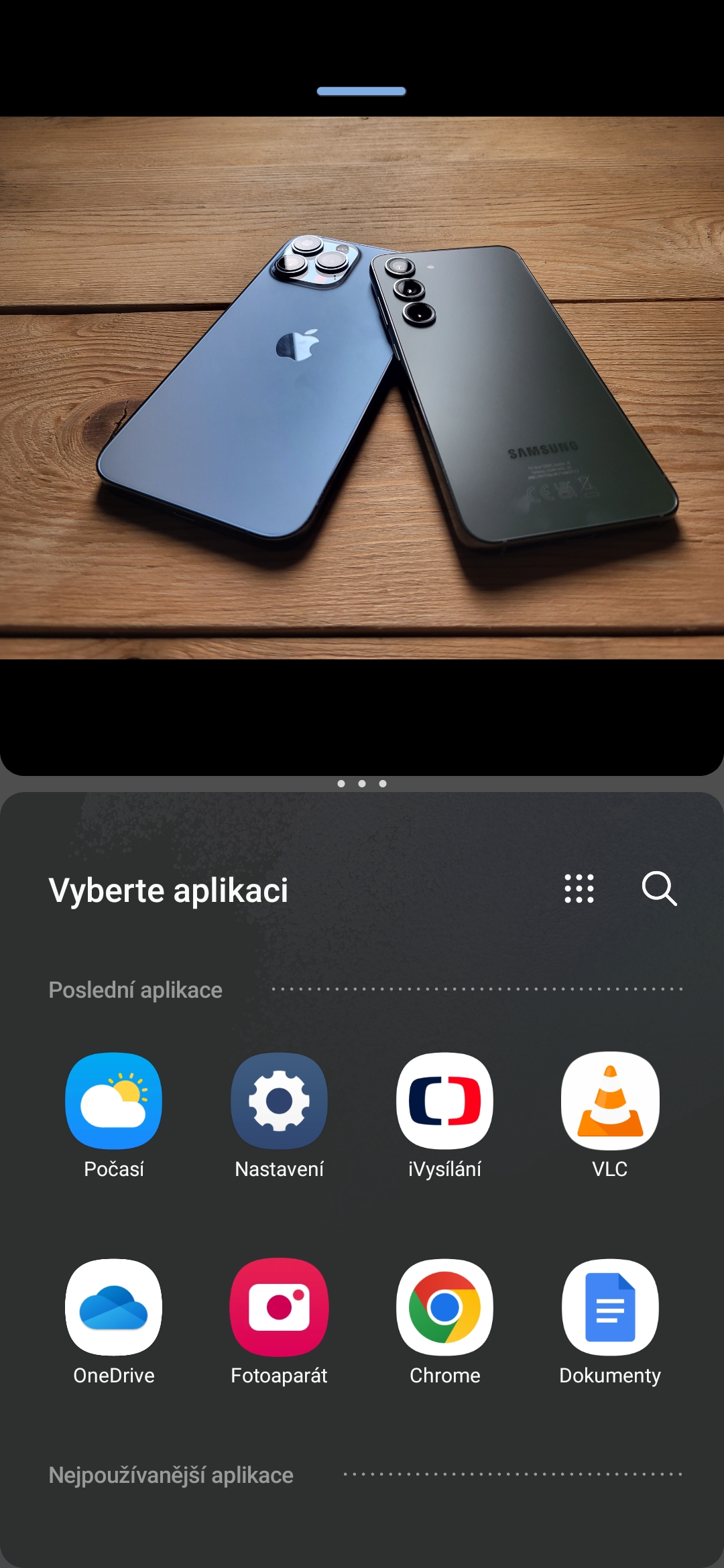
ປັບປຸງການເຮັດວຽກຫຼາຍຢ່າງໃນ DeX
ຖ້າທ່ານເຮັດວຽກຢູ່ໃນການໂຕ້ຕອບ DeX, ຕອນນີ້ທ່ານສາມາດລາກຕົວແບ່ງຢູ່ກາງເພື່ອປ່ຽນຂະຫນາດຂອງທັງສອງປ່ອງຢ້ຽມແລະດັ່ງນັ້ນຈຶ່ງກໍານົດຂະຫນາດທີ່ກ່ຽວຂ້ອງຂອງພວກເຂົາໃນຫນ້າຈໍແບ່ງສ່ວນ. ນອກຈາກນັ້ນ, ຖ້າທ່ານຍ້າຍປ່ອງຢ້ຽມຫນຶ່ງໄປຫາຫນຶ່ງໃນມຸມຂອງຈໍສະແດງຜົນ, ມັນຈະຕື່ມຂໍ້ມູນໃສ່ຫນຶ່ງສ່ວນສີ່ຂອງຫນ້າຈໍ.
ຖ້າ gestures ທີ່ເວົ້າວ່າບໍ່ເຮັດວຽກສໍາລັບທ່ານ, ໄປ ເມືອງ Nastaven -> ຄຸນສົມບັດຂັ້ນສູງ -> Labs ແລະເປີດຕົວເລືອກທີ່ສະແດງຢູ່ທີ່ນີ້.
ທ່ານສາມາດຊື້ໂທລະສັບ Samsung ທີ່ມີການສະຫນັບສະຫນູນ One UI 5.1 ທີ່ນີ້